Windows 10 ha sostanzialmente corretto il menu Start che ha rovinato in Windows 8/8.1. Dalla sua prima versione, ha lentamente apportato piccoli miglioramenti come consentire agli utenti di creare cartelle di app e gruppi di app. Non è stato possibile nominare le cartelle dell'app, a differenza dei gruppi. Dovevi capire dal riquadro della cartella quali app erano presenti. A partire dall'aggiornamento di Windows 10 ottobre 2018, puoi finalmente nominare le cartelle del menu Start.
Nome Cartelle del menu di avvio
Per denominare le cartelle del menu Start, devi prima creare una cartella. Questo viene fatto trascinando e rilasciando un riquadro dell'app sull'altro. A volte il trascinamento della selezione non funziona, quindi prova a trascinare e tenere premuto un riquadro dell'app sull'altro finché non si uniscono in una cartella.
Quando crei una cartella, ora mostra un campo Nome cartella in cui puoi inserire un nome per la cartella. Quando una cartella è compressa, passando il mouse sul riquadro della cartella ne rivelerà il nome nella descrizione comandi. Microsoft ha impiegato solo un anno e mezzo per aggiungere questa "funzionalità".
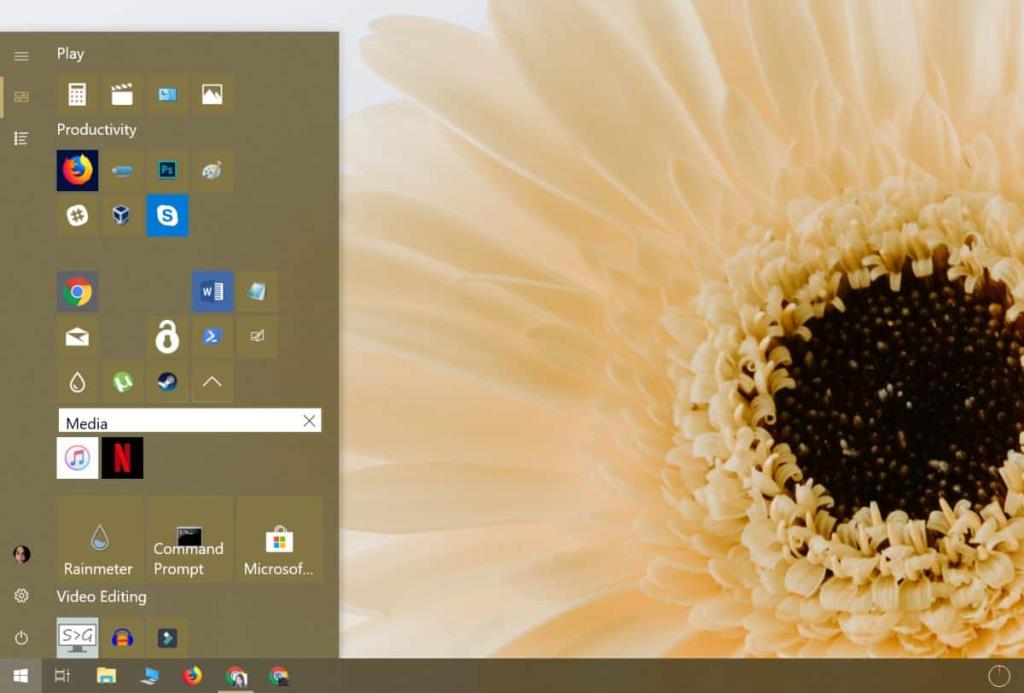
Il menu Start su Windows 10 non è il disastro ferroviario che era in Windows 8/8.1, ma se dovessi confrontarlo con il menu di Windows 7 o anche in XP, c'è ancora molto a desiderare.
Anche gli utenti che si sono abituati all'aspetto delle tessere del menu Start scoprono che le tessere spesso non si aggiornano. Visivamente, non ci sono tante opzioni di personalizzazione delle tessere come gli utenti vorrebbero e rinominare gli elementi nel menu Start non è facile. Per le cartelle, le cartelle reali e non quelle costituite da riquadri di app, semplicemente non puoi rinominarle.
Windows 10 è stato molto conservativo in termini di opzioni di personalizzazione. Rimuove anche regolarmente le voci di registro che gli utenti "hackerano" per personalizzare il proprio desktop. L'interfaccia utente del sistema operativo si evolve decisamente con ogni aggiornamento. Alcune aggiunte fornite con l'aggiornamento sono grandi mentre altre sono piccole come questa, ma lentamente Microsoft sta cambiando l'interfaccia utente del sistema operativo. Lo sta facendo a un ritmo glaciale, quindi non vedrai alcun cambiamento drammatico in qualunque momento presto.
A proposito di modifiche all'interfaccia utente, se hai eseguito l'aggiornamento all'aggiornamento di Windows 10 di ottobre 2018, potresti aver visto la modalità oscura che ora è stata implementata nell'app Esplora file. Non è il più bello e questa è una caratteristica che è in lavorazione da un po' di tempo. Qualche tempo fa è stato aggiunto un tema scuro alle app UWP, ma Esplora file è la prima e forse l'unica app desktop a ottenerlo.

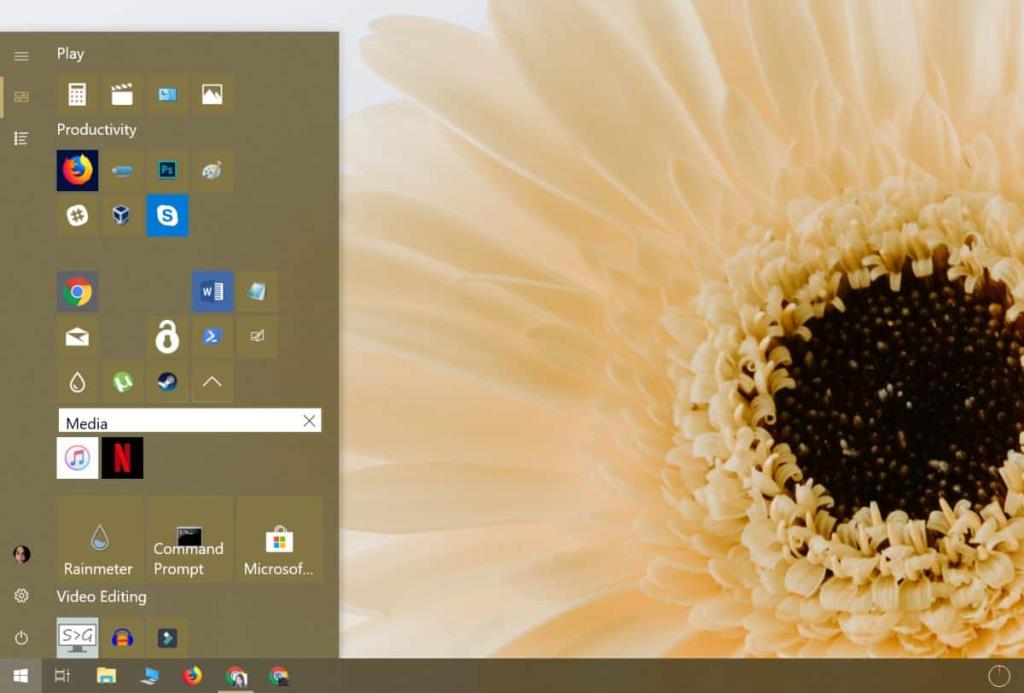






![Come aggiungere bordi alle tue immagini in Photoshop [Tutorial] Come aggiungere bordi alle tue immagini in Photoshop [Tutorial]](https://tips.webtech360.com/resources8/r252/image-4440-0829093900681.jpg)

